IntelliJ IDEA Ultimate 配置 PHP 拦截器
下面主要介绍在 IntelliJ IDEA Ultimate 中配置 PHP 的拦截器。
进入设置
首先需要进入 IntelliJ IDEA Ultimate 的设置。
然后选择 PHP,如果你没有安装 PHP 插件的话,需要先进行安装。
然后选择配置 CLI 拦截器。
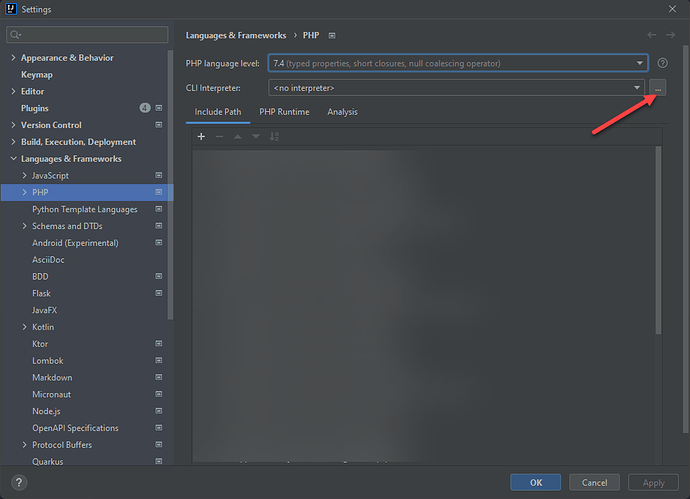
添加拦截器
单击上面的 + 号来添加拦截器。
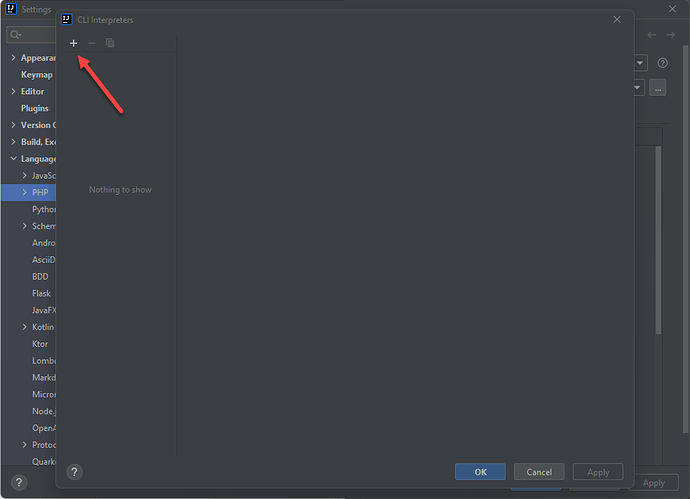
然后选择本地拦截器的路径。
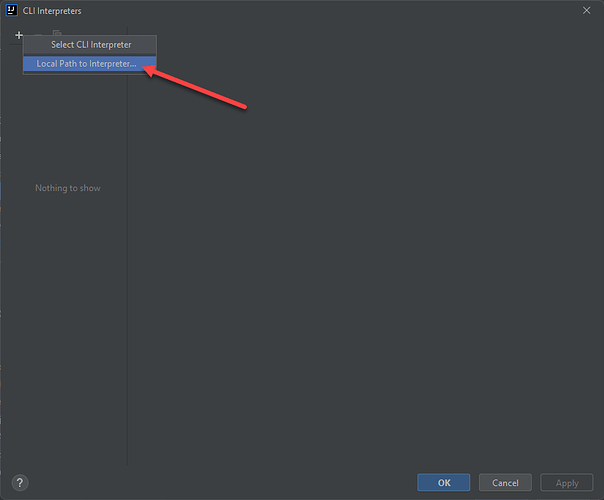
然后选择 PHP 的可执行文件并且单击添加。
在添加后,将会显示被识别的版本。
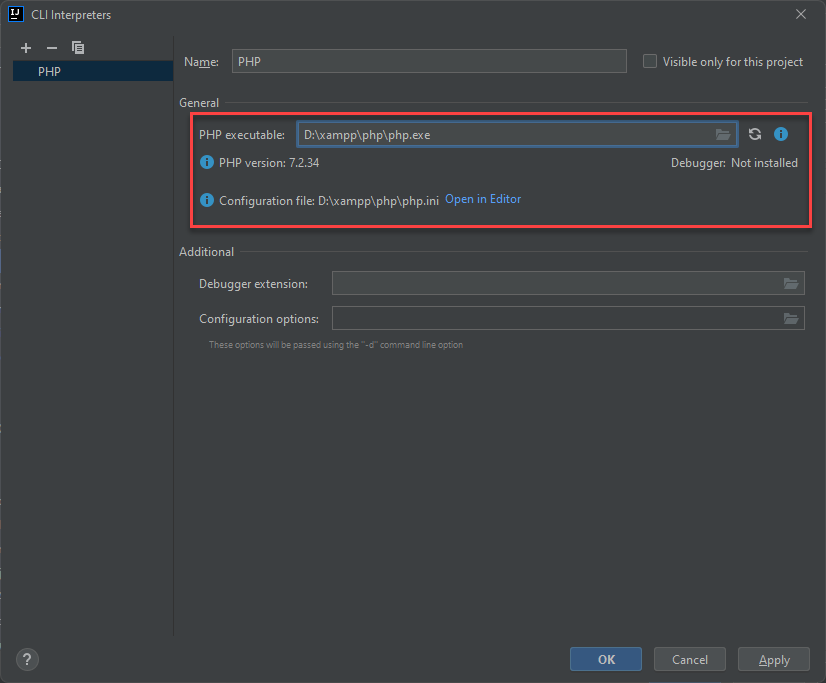
设置调试扩展
在这里需要选择扩展的 dll 文件的路径。
这个配置主要目的是告诉 IntelliJ IDEA Ultimate 如果在 php.ini 中没有配置 xdebug 的时候 IntelliJ IDEA Ultimate 到哪里去进行调试和找到调试扩展。
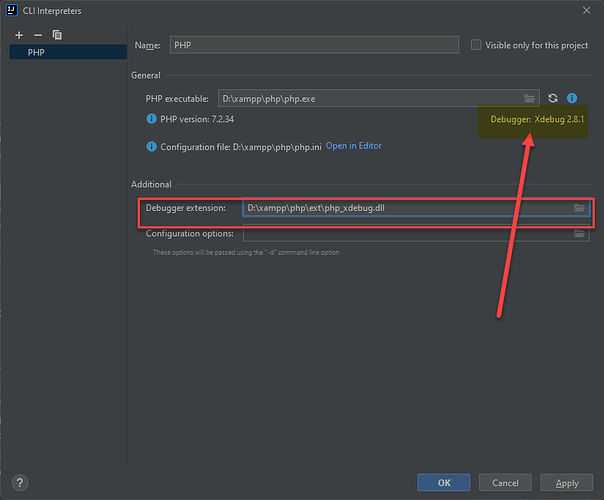
在界面的上面,能够看到 Xdebug 的版本号。
当你完成所有配置后,返回到最前面的界面,你将会看到 CLI 拦截器已经配置完成了。
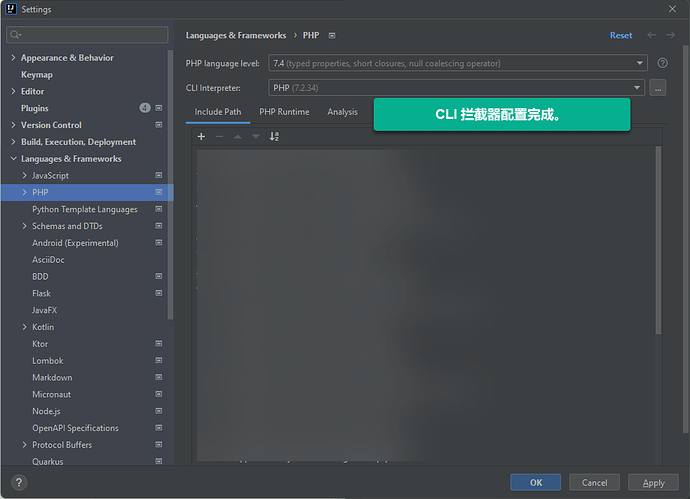
在调试之前,这个需要先进行配置。












评论